《丑女集精变美系统:苏软软的美丽逆袭之路,揭秘变美背后的科技奥秘》
0
2025-08-28
在photoshop(ps)中,魔棒工具是一个非常实用的选择工具,它可以快速选择颜色相近的区域。对于初学者来说,了解如何添加魔棒工具是非常重要的。以下是添加魔棒工具的具体步骤:
首先,打开ps软件并导入需要编辑的图像。确保你已经熟悉了ps的基本界面和操作方式。
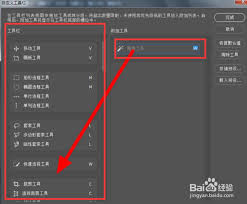
接下来,找到菜单栏的“窗口”选项。点击“窗口”后,会弹出一个下拉菜单。
在下拉菜单中,找到“工具”选项并点击。这将打开工具面板。
在工具面板中,你会看到各种不同的工具图标。魔棒工具通常在其他工具图标中隐藏。你可以通过鼠标右键点击某个工具图标,会弹出一个隐藏的工字工具列表,找到魔棒工具并点击它,即可将其添加到工具面板的可视区域。
或者,你也可以通过键盘来添加魔棒工具。按下键盘上的“w”键,即可快速切换到魔棒工具。
当你成功添加魔棒工具后,就可以开始使用它了。魔棒工具的使用方法很简单,一般在图片中点击你想要的颜色区域,ps会自动选择颜色相近的区域。
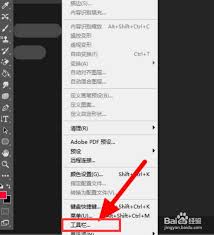
在使用魔棒工具的时候,你还可以调整一些参数来满足不同的需求。例如,你可以在选项栏中调整容差值,容差值变大,选择的颜色范围就广;容差值越小,选择的颜色范围就精确。
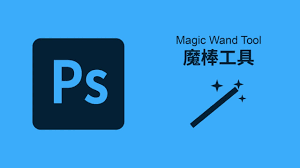
另外,你还可以选择是否连续选择颜色相近的区域,以及是否只选择相邻的像素等。
魔棒工具在很多图像处理场景中都非常有用。比如,当你想要快速选中图像中的某个颜色区域进行复制、粘贴、颜色操作等时,魔棒工具可以大大节省时间和精力。
通过以上步骤,你就可以轻松地在ps中添加魔棒工具,并利用图像来实现各种精彩的处理效果。不断练习和探索魔棒工具的使用,你将能够更加熟练地运用ps进行创作和编辑。
免责声明:以上内容来源于网络,版权归作者所有,如有侵犯您的原创版权,请告知,我们将加速删除相关内容。
